Windows ürün anahtarı, makine geliştiricileri tarafından sağlanan alfasayısal bir koddur. Bu geliştiriciler, gerçek Windows'un orijinalliğini korumak için her makine için benzersiz bir anahtar oluşturur. Diğer herkesin Windows 10 ürün anahtarımı kaybettiğimi internette yayınladığını görebildiğimiz için bir ürün anahtarını kaybetmek çok acı verici olabilir. Şimdi ne yapmalıyım?
Kayıp Windows 10 Ürün Anahtarı
Yeni bir bilgisayar satın aldığınızda, orijinal bir Windows ile birlikte gelir ve Windows'un orijinal olması için size o Windows için bir ürün anahtarı sağlanır. Bir Windows anahtarını kaybetmek, o Pencere için ürün anahtarınızı girene kadar Windows'u etkinleştiremeyebileceğiniz ve her özelliğini kullanamayacağınız için gerçekten acı verici olabilir. Bazen, Windows'un güncellenmesi veya yeniden yüklenmesi, belirli Windows için ürün anahtarını girmenizi isteyebilir. Ürün anahtarınıza erişiminiz yoksa Windows'u etkinleştiremeyebilirsiniz.
Kayıp Windows 10 Ürün Anahtarını Kurtarın
Windows 10 ürün anahtarınıza erişiminiz yoksa ve sisteminiz sizden Windows'u etkinleştirmek için anahtarı girmenizi istiyorsa, ekranınızın sağ alt kısmında Windows'tan Windows'u etkinleştirmenizi isteyen bir Windows uyarı mesajı görebilirsiniz. ayarlar. Ama göründüğü kadar kolay değil. Ürün anahtarınız varsa, Windows'unuzu etkinleştirmek gerçekten kolaydır. Ancak, Windows 10 ürün anahtarını kaybettiyseniz, bu makalede tartışacağımız yöntemleri izlemeniz gerekebilir.
1. Çözüm: Kayıt Defteri Düzenleyicisi
Windows Kayıt Defteri, aslında Windows tarafından düşük seviyeli ayarlarını içinde depolamak için kullanılan bir veritabanıdır. Çekirdek, birden çok hizmet, Güvenlik hesabı yöneticileri ve aygıt sürücüleri için ayarları saklar. Windows'un orijinal bir sürümünün ürün anahtarı burada bulunabilir. Windows 10'unuzun ürün anahtarını bulmak için aşağıdaki basit adımları uygulamanız yeterlidir.
Aşama 1 : Çalıştır'ı açmak için "Windows + R" tuşlarına basın.
Adım 2 : Windows 10 için kayıt defteri düzenleyicisini açmak için "Regedit" yazın.
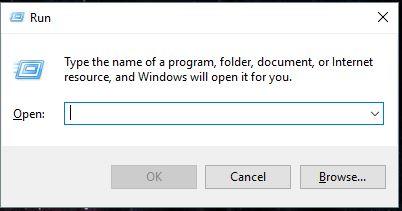
Aşama 3 : Sol tarafta HKEY_LOCAL_MACHINE'ı bulacaksınız, genişletin.
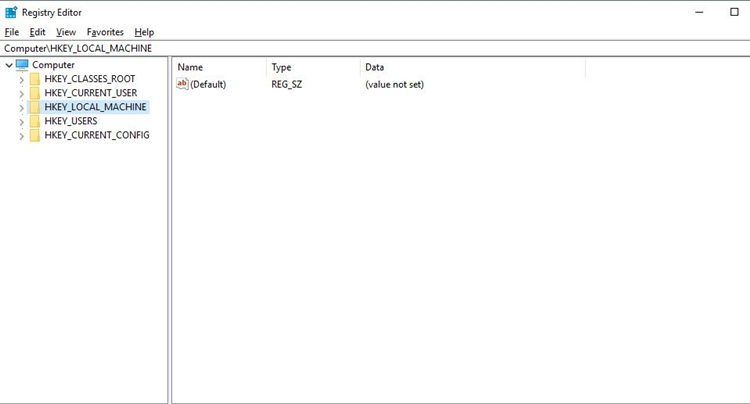
4. Adım : Yazılım\Microsoft\WindowsNT\Currentversion'a genişletmeye devam edin.
Adım 5 : Bu klasörde DigitalProductID adlı dosyayı bulun ve bu dosyada Windows ürün anahtarınız bulunacaktır.
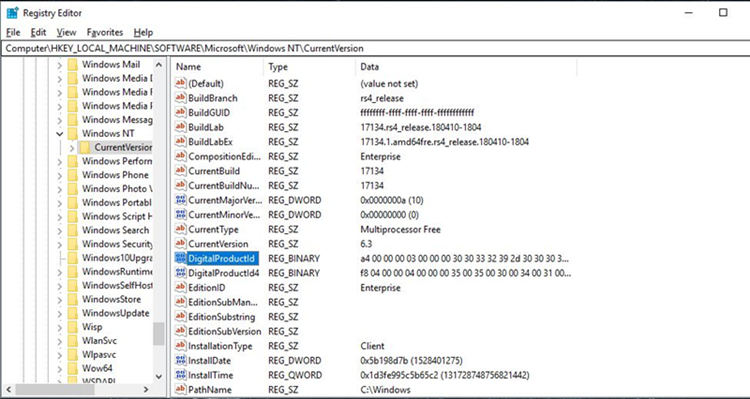
2. Çözüm: PowerShell
PowerShell, Windows için Microsoft'tan bir yapılandırma yönetimi çerçevesidir. Bir betik dilinden oluşur ve bir şeylerin gerçekleşmesi için birden çok komut girebilirsiniz. PowerShell kullanarak ürün anahtarınızı almak için aşağıdaki adımları izleyin.
Aşama 1 : Başlat'a gidin ve "PowerShell" yazın.
Adım 2 : PowerShell'i gördüğünüzde, üzerine sağ tıklayın ve Yönetici olarak çalıştırın.
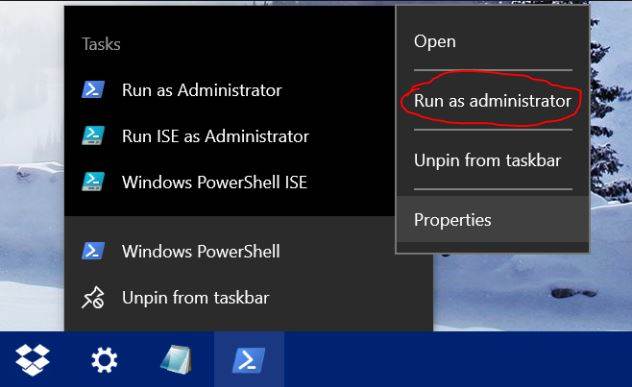
Aşama 3 : Bu komutu PowerShell'e yazın "(Get-WmiObject -query 'SoftwareLicensingService'den * seçin).OA3xOriginalProductKey ".
4. Adım : Bir süre bekleyin, ürün anahtarınız görünecektir.
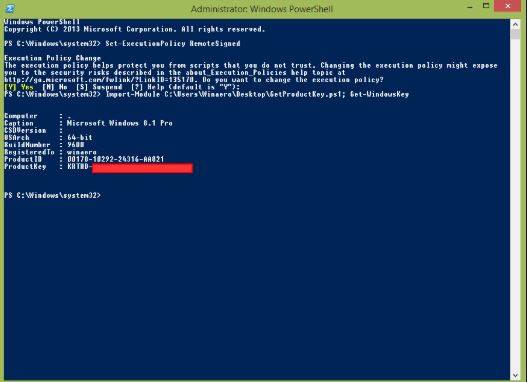
3. Çözüm: Komut İstemi
Komut İstemi, Windows NT'deki komut satırı yorumlayıcısıdır. Ayrıca cmd.exe olarak da bilinir. Komut istemini kullanarak ürün anahtarınızı bulmak için aşağıdaki basit adımları izleyin.
Aşama 1 : Komut İstemi'ni açın.
Adım 2 : Bu komutu komut istemine girin, " wmic yolu yazılım lisanslama hizmeti OA3xOriginalProductKey olsun ".
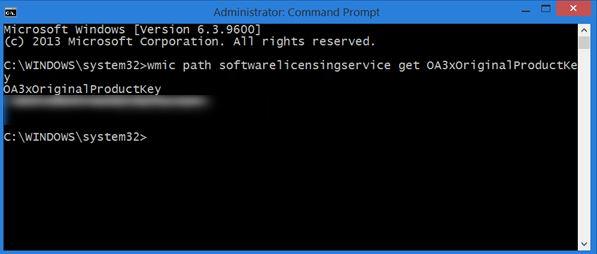
Aşama 3 : Bir süre sonra ürün anahtarınız gösterilecektir.
4. Çözüm: Windows Disk Mücevher Kılıfı
Yeni bir bilgisayar veya dizüstü bilgisayar satın aldığınızda, makinenizle birlikte size her zaman bir Windows CD'si verilir. Bu CD, bilgisayarınız için tüm kurtarma araçlarını içerir. Bilgisayarınızı başlatmak için de kullanılabilir.
Aşama 1 : Diski bilgisayarınıza girin ve bilgisayarı yeniden başlatın.
Adım 2 : Disk önyüklenebilir olduğundan, önyükleme menüsü size gösterilecektir.
Aşama 3 : Önyüklemedeki "Ana" menüden tüm cihaz bilgilerini bulabilir ve anahtarı da arayabilirsiniz.
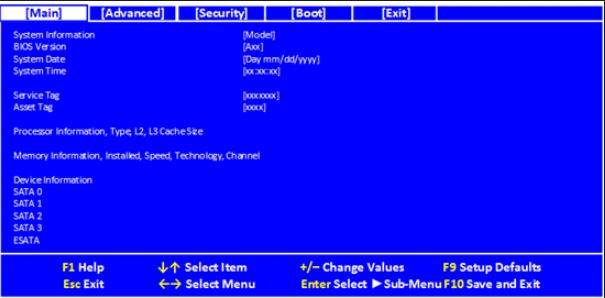
Çözüm 5: PassFab Yazılımını kullanarak Windows 10 için Kayıp Ürün Anahtarını Kurtarın
Windows 10 için Ürün anahtarınızı bulamıyorsanız ve hala Windows 10 anahtarımı kaybettiğimi merak ediyorsanız, Windows'u tam olarak kullanabilmek için nasıl kurtarabilirim? Endişelenecek bir şey yok, çünkü PassFab PassFab Product Key Recovery sırtını aldı. Bu harika yazılım, Windows 10 için kaybolan veya unutulan her Ürün anahtarını kurtarır. Yazılım, şaşırtıcı arayüzü ile gerçekten iyi bilinir. En iyi arayüz, kullanıcıların bu yazılımı çok kolay kullanmasını sağlar. Bu nedenle, bu yazılımı elinize almak için herhangi bir profesyonel beceri gerekmez. Yazılım ücretsiz değildir, ancak her zaman ücretsiz deneme yapabilirsiniz. Windows 10 için ürün anahtarınızı kurtarmak için aşağıdaki adımları uygulamanız gerekir.
Aşama 1 : Yazılımı indirin ve çalıştırın.

Adım 2 : Sadece "Anahtarı Al" düğmesine tıklayın ve bu harika yazılım size ürün anahtarınızı saniyeler içinde gösterecektir.

Aşama 3 : Yazılımdan aldığınız ürün anahtarını kaydediniz.

4. Adım : Anahtarı başarıyla bir .txt dosyasına kaydedin.

Adım 5 : Şimdi anahtarı kaydettiğiniz .txt dosyasını açın, anahtarınızı oradan kopyalayın ve Windows'unuzu etkinleştirin.

Özet
Windows ürün anahtarı, bilgisayarınıza yüklenmekte olan bir Pencerenin orijinalliğini gösterir. Bir aygıtta çalışan her bir Pencerenin farklı ürün anahtarı vardır. Bazen, Windows'u bilgisayarınıza güncellediğinizde veya yeniden yüklediğinizde, Windows'un tüm özelliklerini kullanabilmeniz için ürün anahtarını girmenizi ister. Peki ya Windows 10 ürün anahtarını kaybettiyseniz? Yukarıdaki makale tamamen bununla ilgili. Windows 10 için kayıp ürün anahtarınıza erişmek hiç bu kadar kolay olmamıştı. Bir Pencerenin ürün anahtarına erişmek için bazı çevrimiçi yollar ve bazı yerleşik yöntemler gördük. Başka ilginç bir yol bulabilirseniz, bize bildirin ve kesinlikle araştıracağız. Teşekkür ederim.